일본어에 관심이 있는 분들이라면 일본어를 찾고 싶을 때가 있습니다. 하지만 일본어를 어떻게 찾아야 하는지 막막한 경우가 있는데 네이버 사전과 파파고를 이용한다면 이 문제는 상당히 쉬워 집니다. 내가 기억하는 일본어가 무엇인지 필기로 검색을 하거나 이미지나 사진에 있는 글자를 어떻게 검색하는지 네이버 사전, 파파고를 활용해서 검색하는 방법을 알아보겠습니다.
PC 일본어 사전 필기 인식기
인터넷 브라우저(크롬, 웨일, 삼성 인터넷, Edge, 파이어폭스 등)를 통해 네이버 일본어사전을 검색을 하면 네이버에서 운영하고 있는 사전을 쉽게 찾을 수 있습니다. 우선 네이버 사전에 접속을 하게되면 상단 메뉴에 '일본어' 탭을 누릅니다. 그러면 일본어 사전으로 변환됩니다.
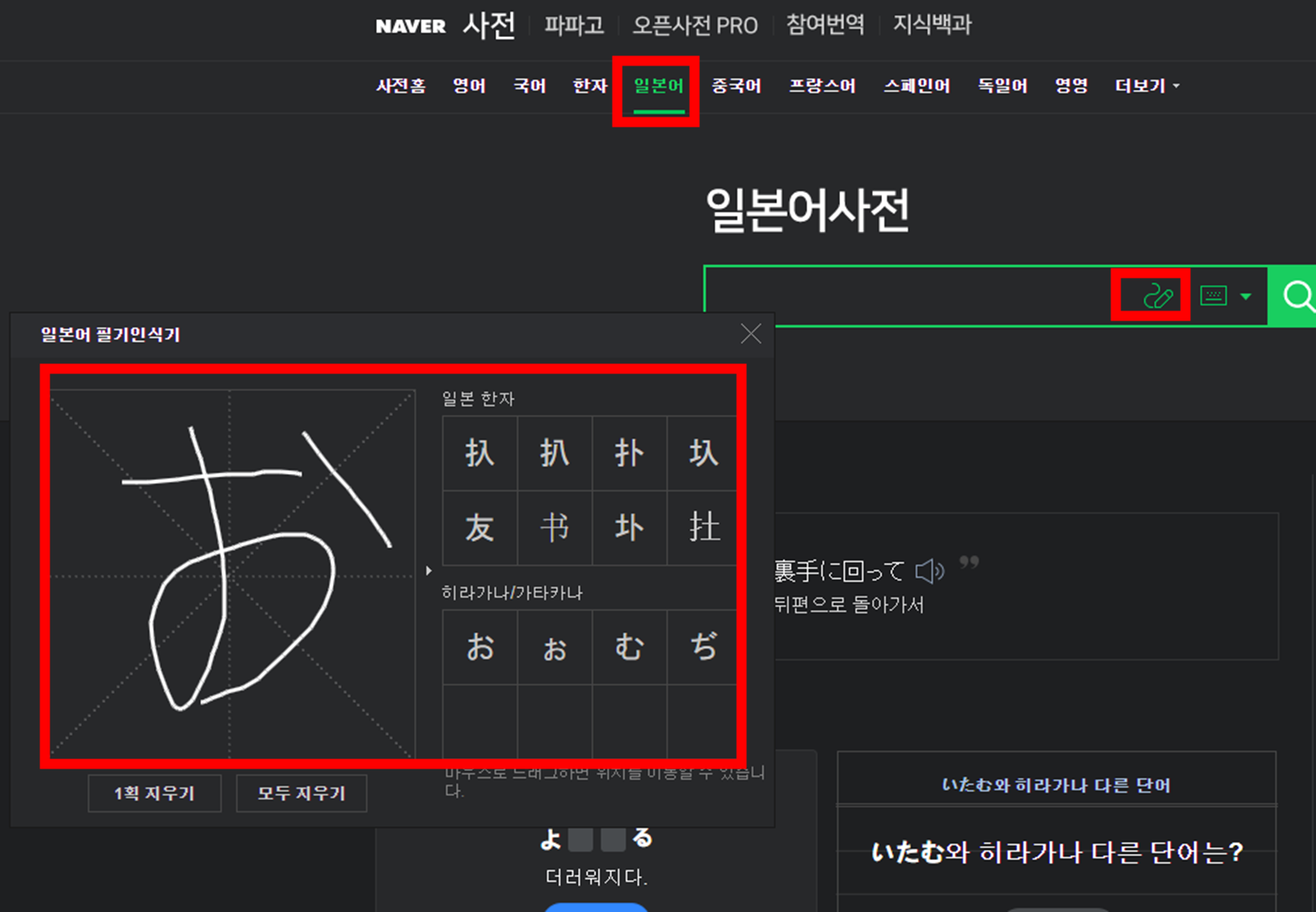
여기에서 검색창 옆에보면 연필로 선을 그리는 버튼이 있는데 해당 버튼을 누르게 되면 왼쪽에 '일본어 필기인식기'가 표시됩니다. 마우스로 드래그하면서 글자를 그리게 되면 오른쪽에 바로 비슷한 글자들을 검색해주기 때문에 원하는 글자를 찾기가 상당히 수월합니다. 히라가나/가타카나 뿐만아니라 한자도 함께 검색이 됩니다.
모바일 일본어 사전 필기 인식기
모바일 네이버 사전 앱을 통해서도 PC에서 한 것보다 좀 더 다양한 검색을 할 수 있습니다. 우선 네이버 사전 앱을 설치를 먼저하시고 앱을 실행시켜 주시길 바랍니다. 그리고 일본어 사전을 별도로 실행해야하는데 일본어 사전을 추가하고 실행하는 방법은 '모바일 네이버 사전 앱 일본어 사전 추가하기!'를 통해서 확인하시면 됩니다.
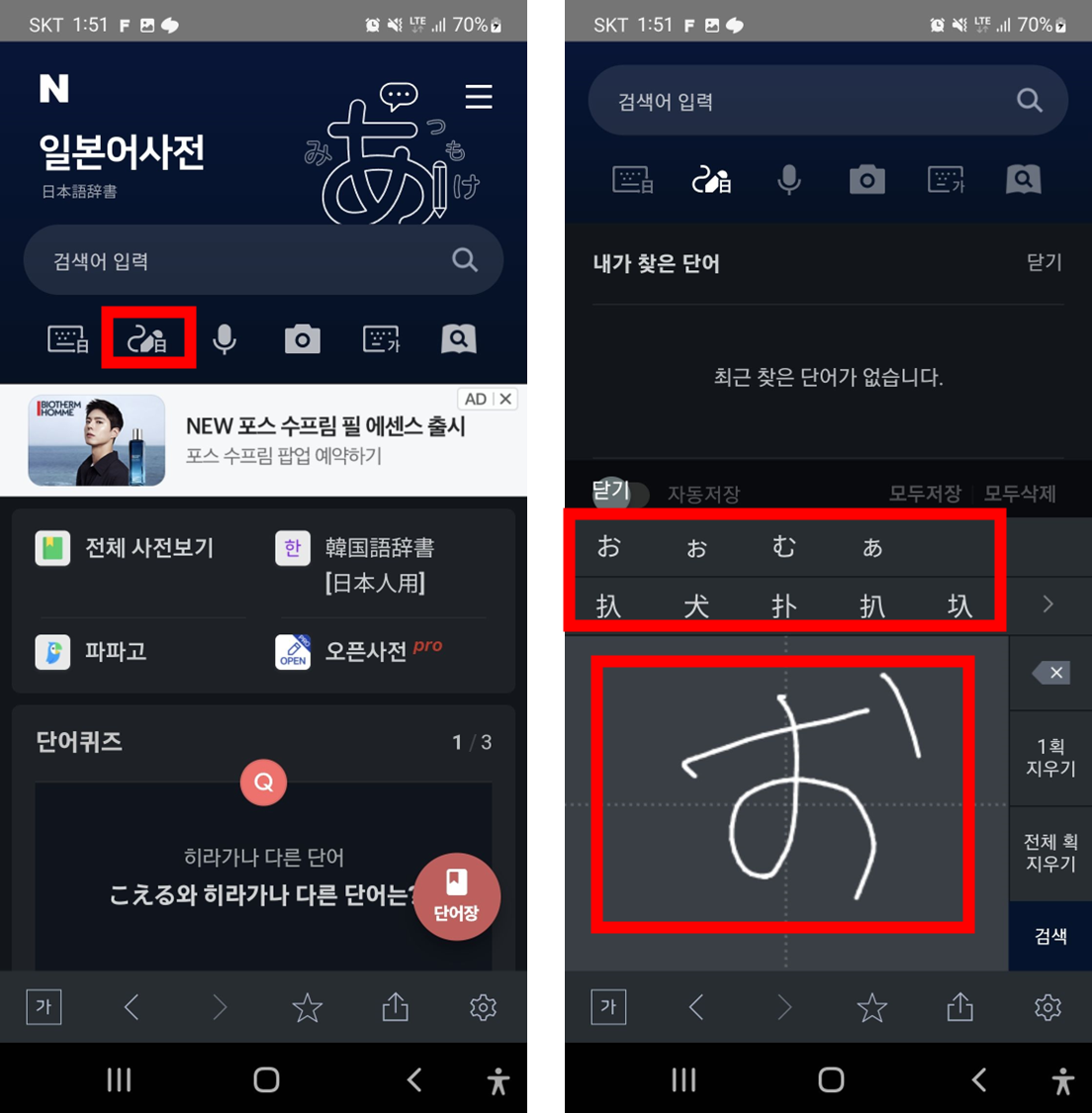
일본어 사전을 실행했다면 가운데 보이는 버튼들중 PC와 동일하게 선과 연필이 그려진 버튼을 누르면 글자를 그릴수 있는 화면이 나오게 됩니다. 여기서 글자를 그리면 위에 유사한 글자들을 표시하게 됩니다.
추가적으로 사전에서는 일본어 키보드로 검색하는 기능과 마이크, 카메라를 통해 검색하는 방법도 함께 제공하고 있습니다. 이부분도 같이 이용하시면 좀 더 일본어를 검색하는데 도움이 많이 됩니다.
PC 파파고 일본어 필기 인식기
인터넷 브라우저(크롬, 웨일, 삼성 인터넷, Edge, 파이어폭스 등)를 통해 파파고를 검색을 하면 네이버에서 운영하고 있는 번역기를 쉽게 찾을 수 있습니다. 우선 파파고에 접속을 하게되면 왼쪽과 오른쪽으로 구분되는데 왼쪽이 입력하는 부분이고 오른쪽이 번역되는 부분을 나타냅니다.
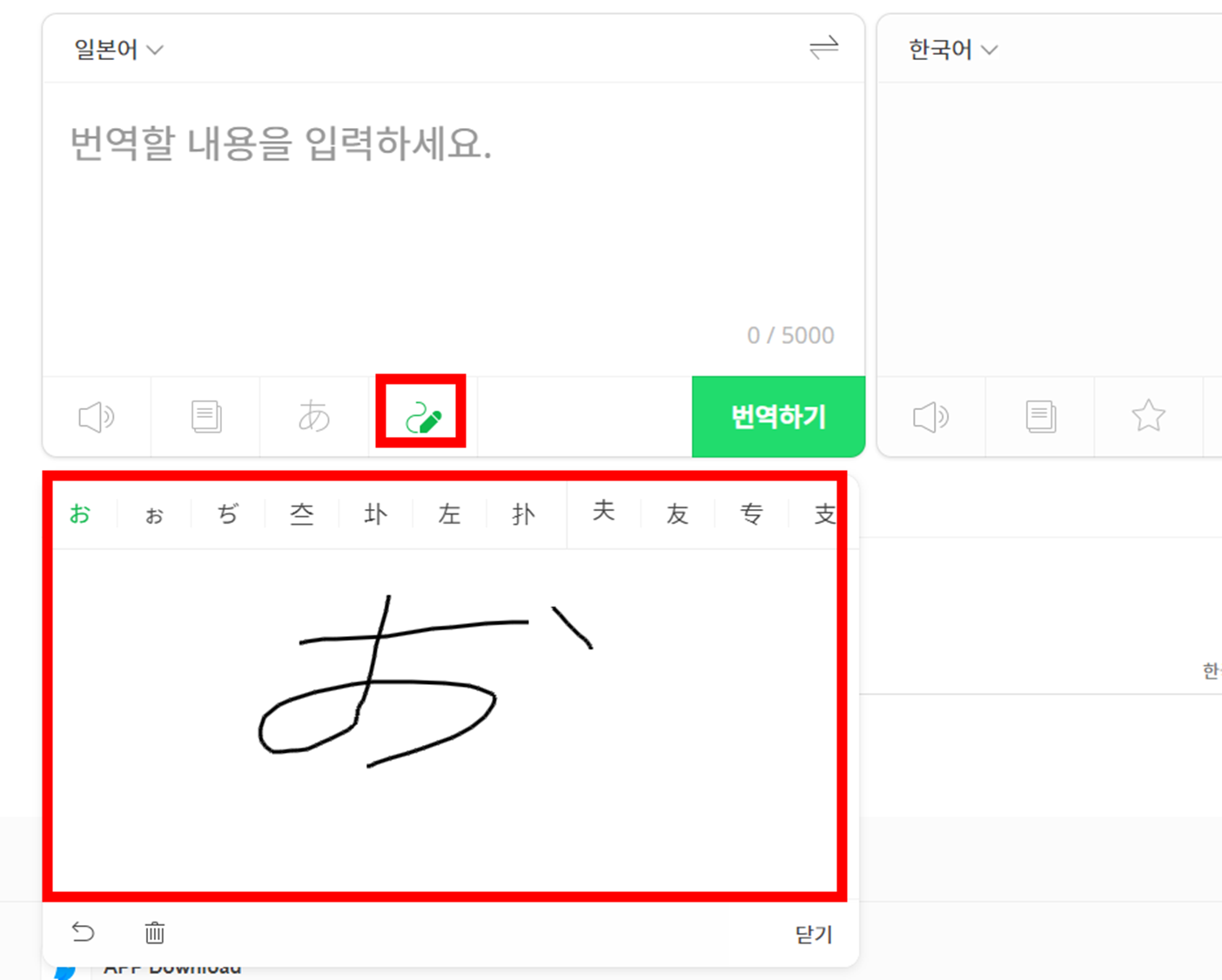
여기서 입력하는 부분을 일본어로 변경한 후에 아래 버튼들을 보시면 선과 연필이 그려진 버튼을 눌러서 글자를 그릴수 있는 곳에 원하는 글자를 그리면 됩니다. 사전에 비해 좀 더 간결하게 나오기 때문에 자세히보시길 원한다면 사전쪽이 좋고 간단히 이용하시는걸 선호하신다면 파파고로 이용하시면 될것 같습니다.
모바일 파파고 일본어 필기 인식기
모바일 네이버 사전 앱을 통해서도 PC에서 한것과 유사하게 이용가능합니다. 우선 모바일 파파고를 설치하고 실행을 하시길 바랍니다. 그리고 첫화면에 보면은 상단에 왼쪽과 오른쪽 언어들이 보이는데 왼쪽을 일본어, 오른쪽을 다른 언어로 일단 적용하시길 바랍니다.
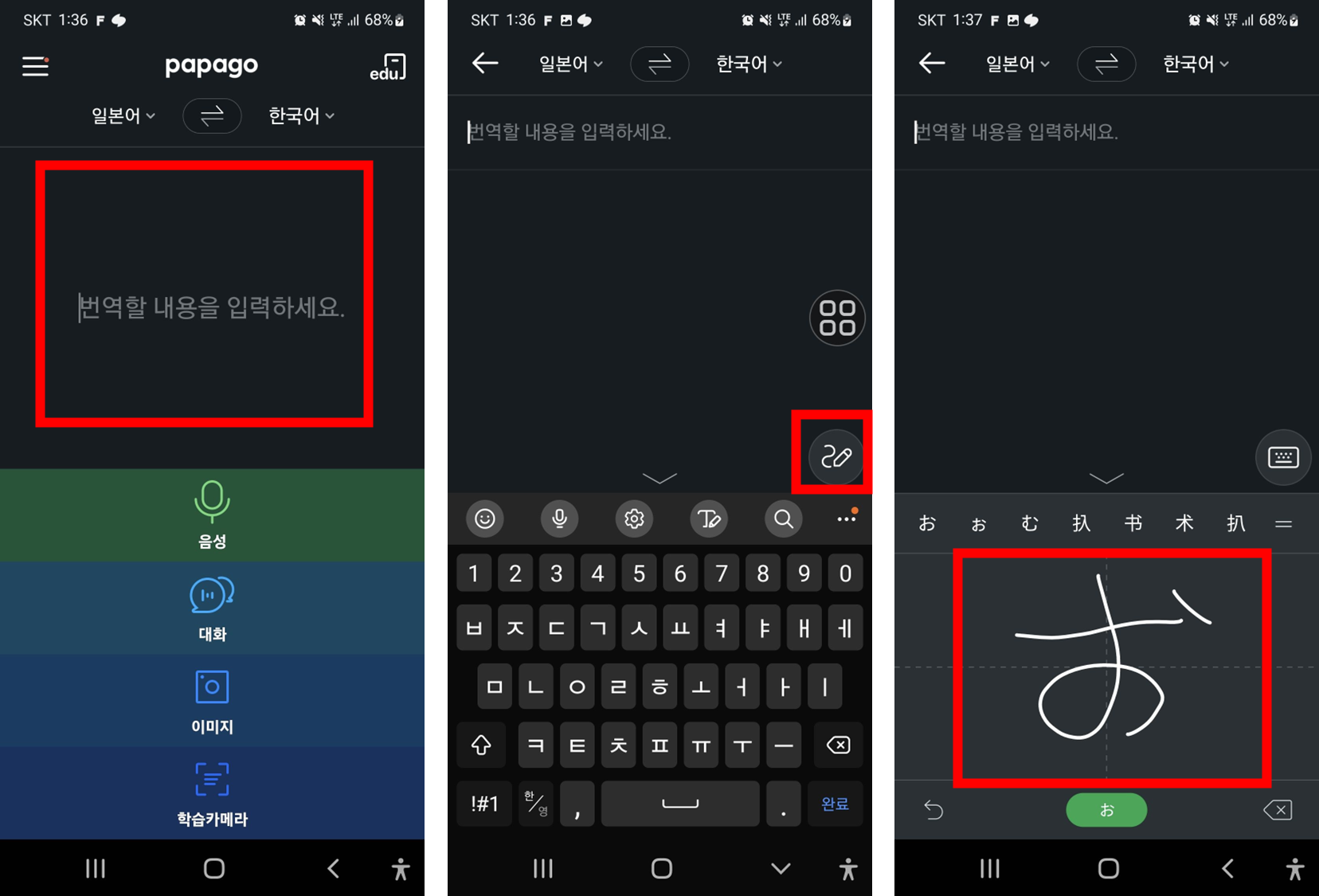
그리고 '번역할 내용을 입력하세요'라는 부분을 누르면 입력할 수 있게끔 자판이 나오는데 여기서 자판위에 보면 선과 연필로 된 버튼을 누르면 PC와 동일하게 입력할 수 있는 곳이나옵니다. 해당 위치에 손으로 글자를 그리게 되면 자동으로 검색이 됩니다.
감사합니다.
'IT정보 > 프로그램 리뷰' 카테고리의 다른 글
| 모바일 네이버 사전 앱 일본어 사전 추가하기! (0) | 2023.08.30 |
|---|---|
| 카카오맵(다음지도) CCTV PC와 모바일 기능 정리! 유용한 기능! (0) | 2023.04.05 |
| 한자 필기 인식기 네이버 사전 검색 활용하기(PC, 모바일) (0) | 2023.03.22 |
| PDF 뷰어 다운로드 없이 볼 수 있는 방법, 모바일 포함 (0) | 2023.03.06 |
| 파워포인트(PPT) 세로 가로 변경과 머리글 바닥글 내용정리 (0) | 2023.03.03 |



